A letöltési mappa megváltoztatása a Windows operációs rendszerben

- 959
- 299
- Nemes Benjámin
Az interneten dolgozva folyamatosan letöltünk bármilyen információt: Dokumentumok, fotó- és videofájlok. Csak kattintson a letöltési linkre, és a fájlt valahova menti. És gyakran nem veszünk észre pontosan azt, ahol az utána található, ami hosszú és fájdalmas keresést okoz a helyének. Fontolja meg, hogyan lehet megtalálni és hogyan lehet megváltoztatni a Windows letöltési mappát.

A probléma megoldásához használhatja az Ön által használt internetes vizsgáztató beállításait. De ez nem mindig működik, például a Windows 10 -ben a Microsoft Edge böngésző nem jelenti ezeket a változásokat. Ezért leírjuk a paraméter közvetlenül a rendszerben történő megváltoztatásának lehetőségeit is.
Yandex.Böngésző
Utasítások a letöltési mappának a Yandex -re történő módosításához.Böngésző, meglehetősen egyszerű:
- Nyissa meg a Yandex -et, és kattintson a jobb sarok menü gombra (vízszintes csíkok).
- Lépjen a "Beállítások" elemre.
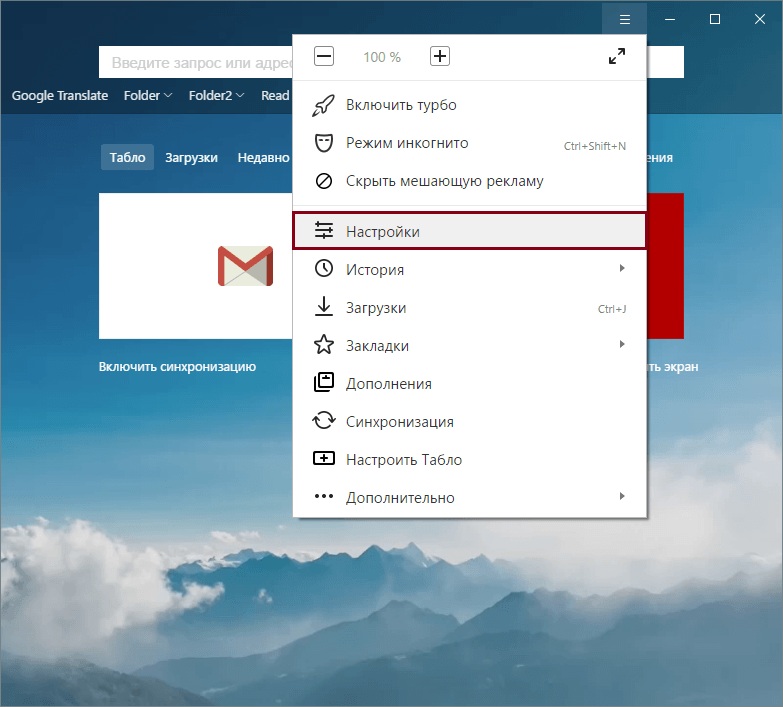
- Megjelenik egy külön lap, amelynek beállítása van.
- Görgessen le a végéig, és kattintson a "További beállítások megjelenítése" elemre.
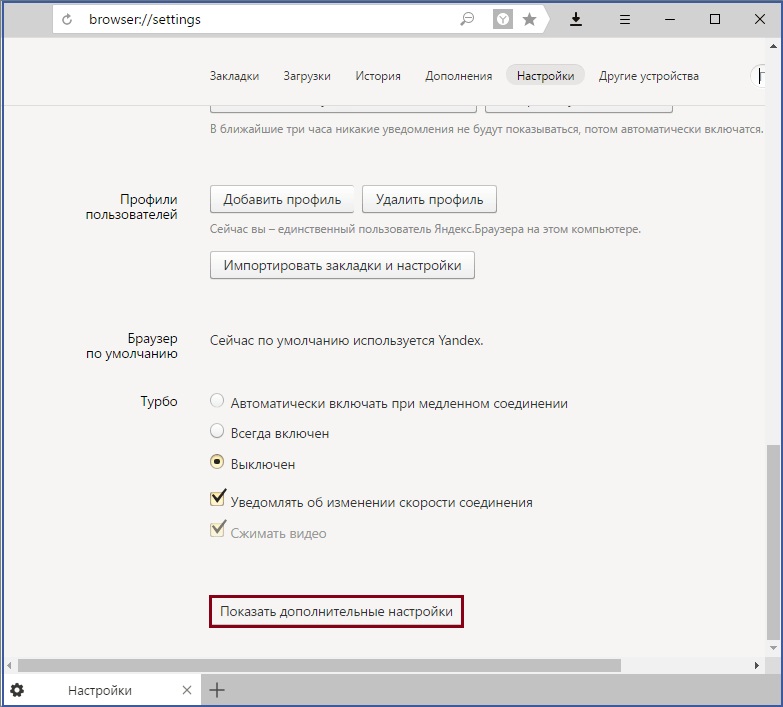
- A megjelenő ablakban válassza a "Változás" lehetőséget.
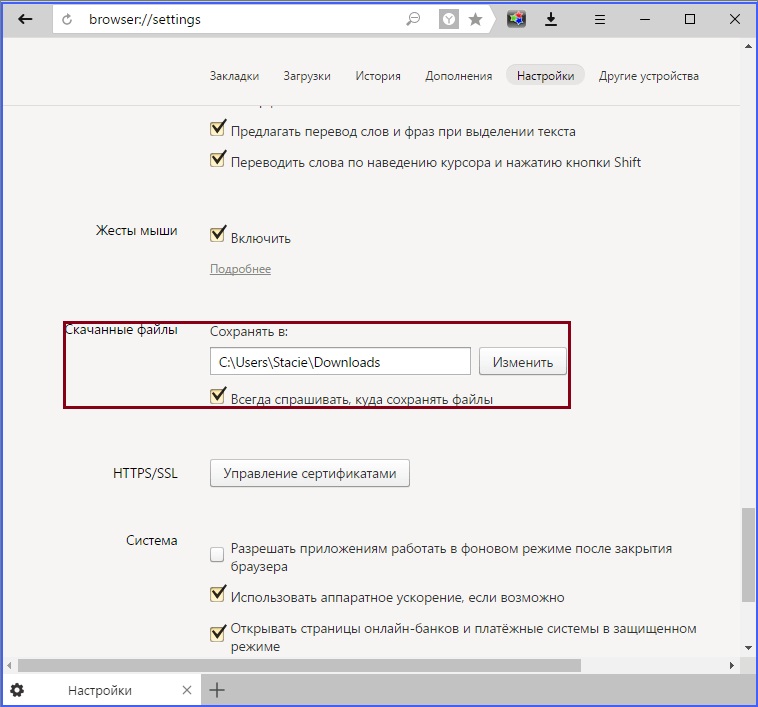
- Válassza ki azt a helyet, ahol az összes letöltött fájlt rögzítik, vagy hozzon létre egy újat.
- Zárja be a Beállítások ablakot.
Most az összes fájl betöltésre kerül a kiválasztott helyre. Ha megtalálja őket, követheti a karmester utat, vagy maga a programban megnyithatja: a fájl melletti mennyiségi menüben kattintson a "Mutasson" gombra.
Google Chrome
A Chrome -ban az algoritmus gyakorlatilag nem különbözik:
- Futtassa a Google Chrome -ot, és nyissa meg a Beállítások elemet (gombokkal).
- A megjelenő oldalon kattintson a linkre, és nyissa meg a további beállításokat.
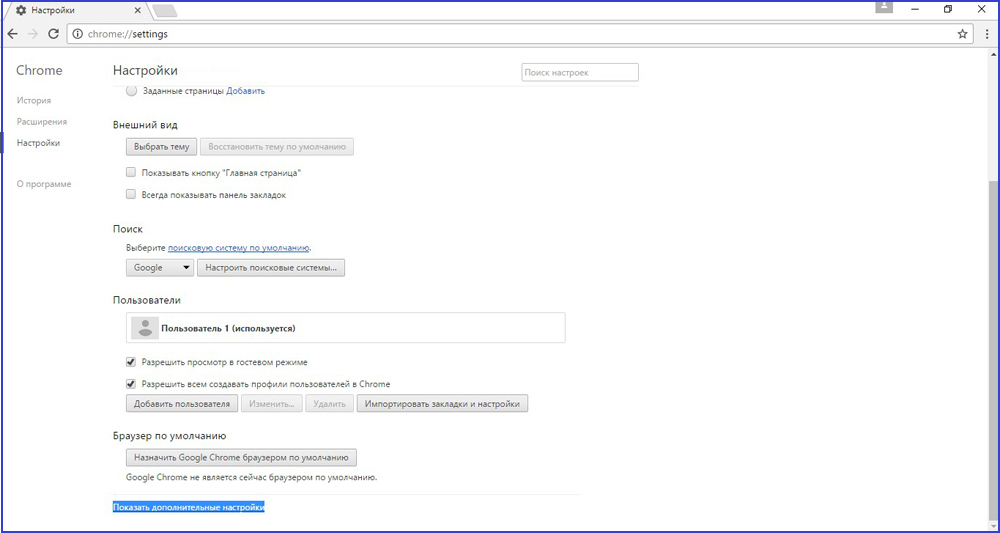
- Válassza a "Változás" lehetőséget, és jelezze a megőrzés új módját.
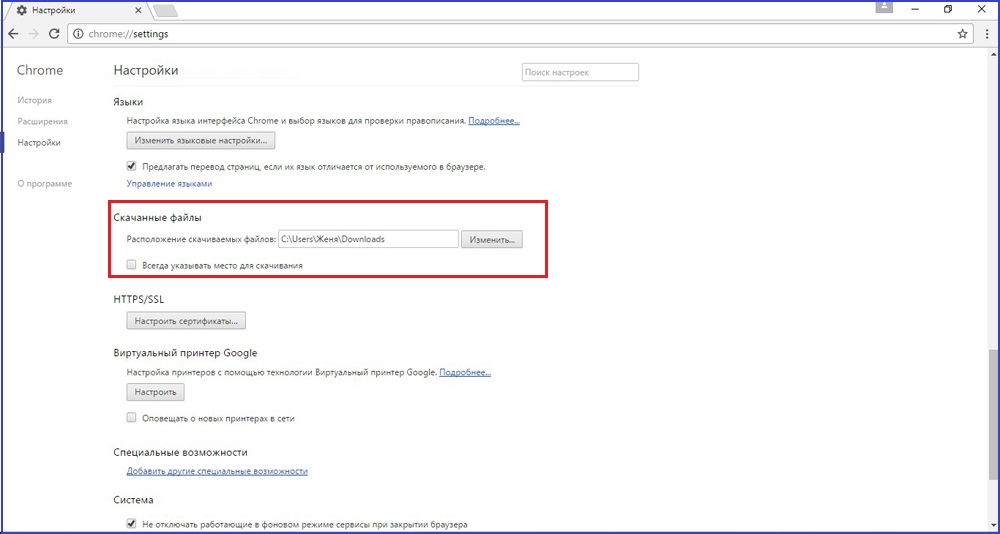
- A letöltés előtt beilleszthet egy piport az ablakba, hogy kérjen mentési helyet.
A Yandexhez hasonlóan itt megnyithatja a mentőhelyet a "Show" ponttal a letöltött fájl mellett a lejtős listában.
internet böngésző
Ha ritka számú emberhez kapcsolódik, akik továbbra is az Internet Explorert használják, itt van az utasítás, hogyan lehet megváltoztatni a lejtők mentési helyét:
- Futtassa a böngészőt, kattintson a beállításokra (a jobb oldali sarokban lévő felszerelés).
- Kattintson a "Letöltések megtekintése" gombra.

- Lépjen a paraméterekre, és válassza a "Review" lehetőséget.
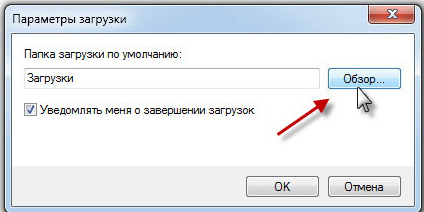
- A megnyitó ablakban adja meg a megfelelő könyvtárat, vagy hozza létre.
Most az összes fájlt itt menti. Van egy másik univerzális módja a változásnak minden felhasználó számára - ez közvetlenül a rendszerbeállításokon keresztül történik.
A könyvtár megváltoztatása, mozgása és helyreállítása a Windows -ban
Ha különböző szörfözési programokat használ az interneten, akkor könnyebb megváltoztatni a rendszer mappa helyét, ahol az alapértelmezett letöltés megtörténik. Ilyen igény felmerül, ha a rendszerlemez megtelt, és nagy mennyiségű információt tölt le a hálózatból, ami fagyasztáshoz és a munka gátlásához vezet. Először tudnia kell, hogyan lehet megtalálni ezt a mappát bármely Windows számítógépen:
- A bal oldali útmutatóablakban, az asztal melletti menüben és a „Kedvenc” pontok lesz a „betöltés” könyvtár a Blue Strelka -val.
- Mehet a rendszerlemezre (általában ez a lemez C), lépjen a felhasználókra (felhasználókra), majd kattintson az ikonra a felhasználónevével, és nyissa meg a "Letöltések" (Letöltések).
Ez a könyvtár szisztematikus, tehát a beállítások megváltoztatása nem olyan könnyű. Nincs mód arra, hogy csak a rendszerben letöltéshez tervezett mappát változtassák meg. De mozgathatja:
- Nyissa meg a vezetőablakban azt az utat, amelyen a rendszerkönyvtárat a betöltött tartalom megőrzése alatt kell elhelyezni.
- Hívja a helyi menüt, és lépjen be a "Tulajdonságokba".
- A megjelenő új ablakban a "Hely" fülre lépünk.
- A nyitópont megmutatja az aktuális helyet.
- Kattintson a "MOST" gombra.
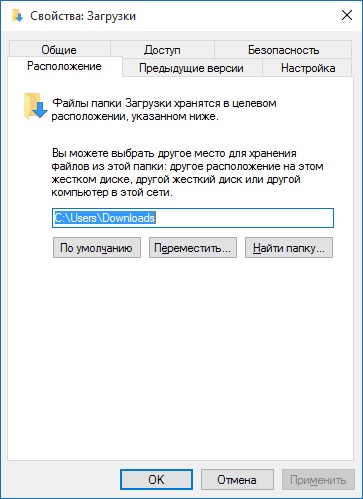
- Válasszon egy új, lehetőleg létrehozott és szükségszerűen üres könyvtárat.
- Kattintson az "Alkalmazás" gombra, és erősítse meg az összes adat mozgását egy új helyre.
Az előző állapot helyreállítása hasonló módon lehetséges. Csak adja meg az előző utat.
Előfordul, hogy a felhasználók véletlenül törlik ezt a könyvtárat, vagy önmagában eltűnhetnek, például amikor a számítógép vírussal fertőzött. Ebben az esetben az első dolog, amit meg kell tennie, hogy ellenőrizze a számítógépet víruskeresővel és semlegesítse a fenyegetéseket.
Fontolja meg, hogyan lehet visszaállítani a rendszerben a megőrzés helyét, ha ez a mappa hirtelen eltűnik, és minden böngésző a saját belátása szerint különböző helyekre rakja a rakományokat.
- Lépjen a "Start" elemre, és válassza a "Perform" lehetőséget.
- Hívja a parancssort a CMD nyomtatásával és az Enter elemre kattintva.
- Vegye figyelembe a következő rekordot a parancssorban:
Attrib -с -h C: \ Felhasználók \ Felhasználó \ Letöltések
Ahol a "felhasználó" a neve kifejezetten a számítógép felhasználója.
Ezután a rendszernek vissza kell állítania a mappát.
Megvizsgáltuk, hogyan lehet megnyitni egy rendszermappát a letöltésekhez, megváltoztatni annak helyét, hogyan lehet megváltoztatni az alapértelmezett mappát, ahol a Yandex böngésző és mások betöltődnek. Mindez a számítógép kényelme és gyorsulásához szükséges.

